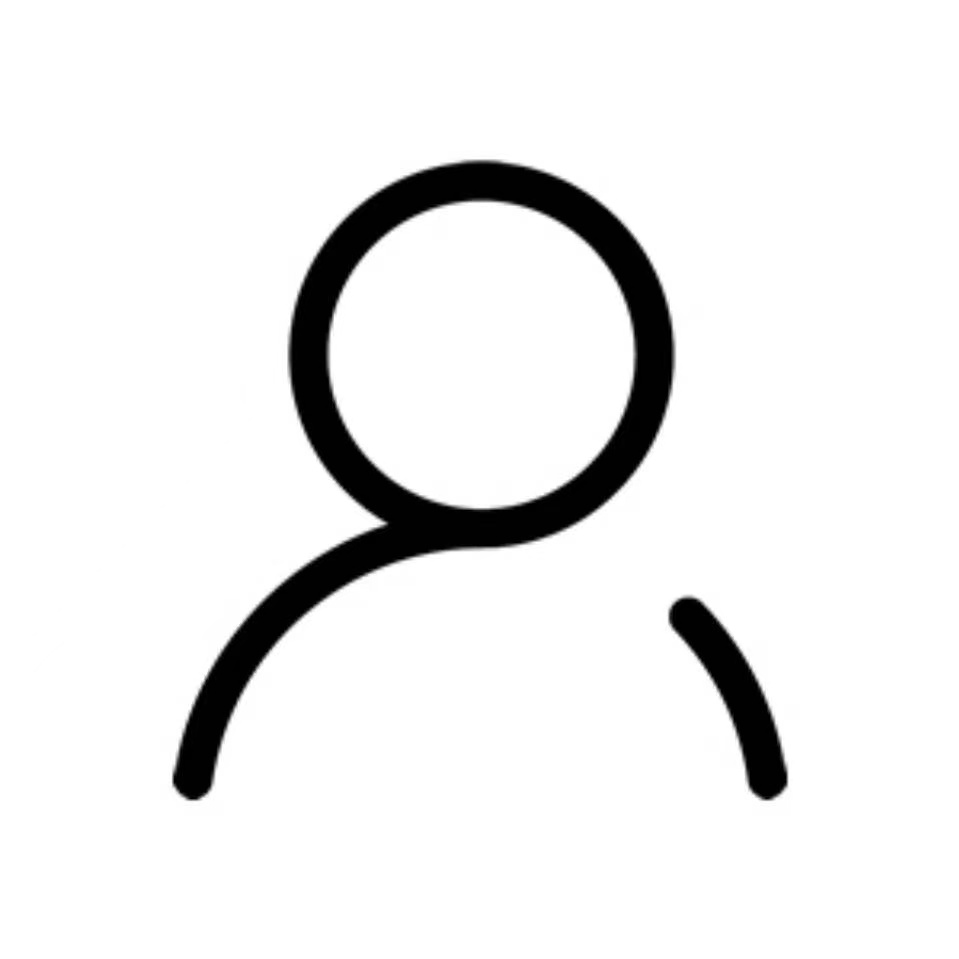搜索到
56
篇与
陌路离殇
相关的结果
-
 x-ui安装 - 支持多协议多用户的 xray 面板 Github:https://github.com/vaxilu/x-uix-ui支持多协议多用户的 xray 面板功能介绍系统状态监控支持多用户多协议,网页可视化操作支持的协议:vmess、vless、trojan、shadowsocks、dokodemo-door、socks、http支持配置更多传输配置流量统计,限制流量,限制到期时间可自定义 xray 配置模板支持 https 访问面板(自备域名 + ssl 证书)支持一键SSL证书申请且自动续签更多高级配置项,详见面板安装&升级bash <(curl -Ls https://raw.githubusercontent.com/vaxilu/x-ui/master/install.sh)手动安装&升级首先从 https://github.com/vaxilu/x-ui/releases 下载最新的压缩包,一般选择 amd64架构然后将这个压缩包上传到服务器的 /root/目录下,并使用 root用户登录服务器如果你的服务器 cpu 架构不是 amd64,自行将命令中的 amd64替换为其他架构cd /root/ rm x-ui/ /usr/local/x-ui/ /usr/bin/x-ui -rf tar zxvf x-ui-linux-amd64.tar.gz chmod +x x-ui/x-ui x-ui/bin/xray-linux-* x-ui/x-ui.sh cp x-ui/x-ui.sh /usr/bin/x-ui cp -f x-ui/x-ui.service /etc/systemd/system/ mv x-ui/ /usr/local/ systemctl daemon-reload systemctl enable x-ui systemctl restart x-ui
x-ui安装 - 支持多协议多用户的 xray 面板 Github:https://github.com/vaxilu/x-uix-ui支持多协议多用户的 xray 面板功能介绍系统状态监控支持多用户多协议,网页可视化操作支持的协议:vmess、vless、trojan、shadowsocks、dokodemo-door、socks、http支持配置更多传输配置流量统计,限制流量,限制到期时间可自定义 xray 配置模板支持 https 访问面板(自备域名 + ssl 证书)支持一键SSL证书申请且自动续签更多高级配置项,详见面板安装&升级bash <(curl -Ls https://raw.githubusercontent.com/vaxilu/x-ui/master/install.sh)手动安装&升级首先从 https://github.com/vaxilu/x-ui/releases 下载最新的压缩包,一般选择 amd64架构然后将这个压缩包上传到服务器的 /root/目录下,并使用 root用户登录服务器如果你的服务器 cpu 架构不是 amd64,自行将命令中的 amd64替换为其他架构cd /root/ rm x-ui/ /usr/local/x-ui/ /usr/bin/x-ui -rf tar zxvf x-ui-linux-amd64.tar.gz chmod +x x-ui/x-ui x-ui/bin/xray-linux-* x-ui/x-ui.sh cp x-ui/x-ui.sh /usr/bin/x-ui cp -f x-ui/x-ui.service /etc/systemd/system/ mv x-ui/ /usr/local/ systemctl daemon-reload systemctl enable x-ui systemctl restart x-ui -
 CasaOS安装 Github:https://github.com/IceWhaleTech/CasaOSCasaOS官网:http://casaos.io安装命令curl -fsSL https://get.casaos.io | sudo bash OR wget -qO- https://get.casaos.io | sudo bash升级命令wget -qO- https://get.casaos.io/update | sudo bash OR curl -fsSL https://get.casaos.io/update | sudo bash卸载命令#v0.3.3 or newer casaos-uninstall #Before v0.3.3 curl -fsSL https://get.icewhale.io/casaos-uninstall.sh | sudo bash
CasaOS安装 Github:https://github.com/IceWhaleTech/CasaOSCasaOS官网:http://casaos.io安装命令curl -fsSL https://get.casaos.io | sudo bash OR wget -qO- https://get.casaos.io | sudo bash升级命令wget -qO- https://get.casaos.io/update | sudo bash OR curl -fsSL https://get.casaos.io/update | sudo bash卸载命令#v0.3.3 or newer casaos-uninstall #Before v0.3.3 curl -fsSL https://get.icewhale.io/casaos-uninstall.sh | sudo bash -

-

-